So deaktivieren Sie den Inkognito -Modus in Google Chrome
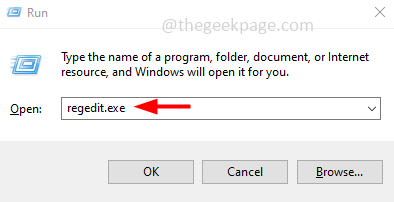
- 1321
- 62
- Matteo Möllinger
Der Inkognito -Modus wird zum privaten Browsen verwendet, wodurch die Benutzernamen, Passwörter, Cookies, Cache usw. nicht gespeichert werden können. Dies könnte ein Anliegen für einige Personen wie Eltern oder datenbezogene Organisationen sein, da die Benutzer nicht unangemessene Inhalte durchsuchen sollten und auch keine Datenspuren hinterlassen sollten. Es ist also eine gute Idee, den Inkognito -Modus in wenigen Fällen zu deaktivieren. In diesem Artikel werden wir sehen, wie Sie den Inkognito -Modus in Chrome unter Windows 10 deaktivieren können.
Deaktivieren Sie den Inkognito -Modus in Chrome
Schritt 1: Öffnen Sie die Auslaufaufforderung mithilfe Windows + r Schlüssel zusammen
Schritt 2: Typ reflikt.exe in der Laufaufforderung und klicken Sie auf eingeben.
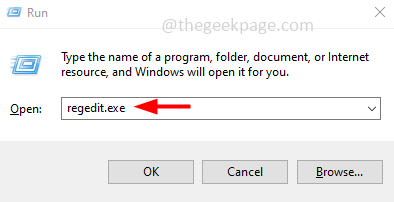
Schritt 3: Ein Benutzerkonto -Steuerfenster wird geöffnet. Klicken Sie auf Ja. Dies wird den Registrierungsredakteur eröffnen.
Schritt 4: Navigieren Sie zum folgenden Pfad im Registrierungs -Editor -Fenster
Computer \ hkey_local_maachine \ Software \ Richtlinien
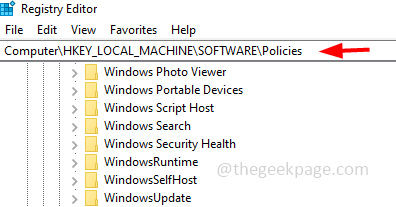
Schritt 5: Expandieren Die Richtlinien durch Klicken auf den Pfeil daneben
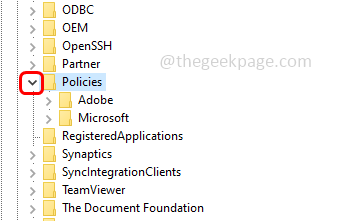
Schritt 6: Suchen Sie nach Google -Ordner in der erweiterten Liste. Wenn nicht vorhanden Rechtsklick auf der Richtlinien und dann klicken Sie auf Neu
Schritt 7: Klicken Sie aus der Option Fly-out auf die Taste

Schritt 8: Nennen Sie es als Google
Schritt 9: Rechts klicken An Google Ordner und dann klicken Sie auf Neu
Schritt 10: Dann wählen Sie Taste von der Liste
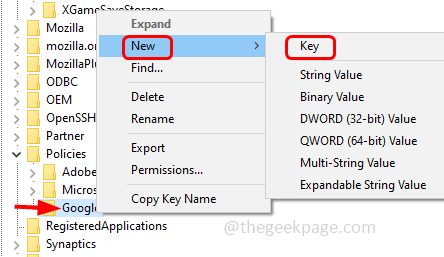
Schritt 11: Geben Sie ihm einen Namen Chrom
Schritt 12: Rechtsklick An Chrom und auswählen Neu
Schritt 13: Aus der angezeigten Liste klicken Sie auf DWORD (32-Bit) Wert
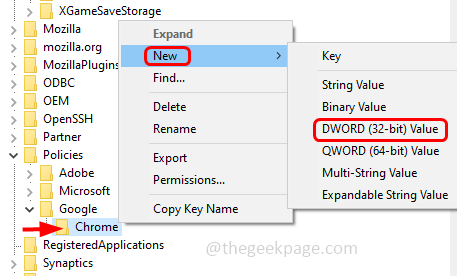
Schritt 14: Geben Sie den Namen als ein Inkognitomode. Dies wird auf der rechten Seite erscheinen
Schritt 15: Doppelklicken Sie auf Inkognitomode
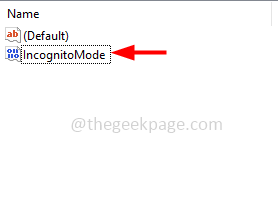
Schritt 16: Geben Sie im Feld Wertdaten seinen Wert als Wert ein 1
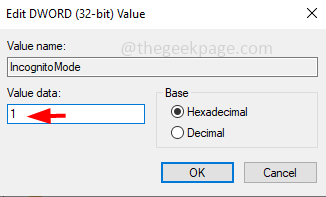
Schritt 17: Klicken Sie auf OK und schließen Sie das Fenster des Registrierungseditors
Schritt 18: Neu starten Die Google Chrom Und jetzt, wenn Sie auf die drei Punkte in der oberen rechten Ecke des Browsers klicken und in der angezeigten Auflistung die neue Inkognito -Fensteroption deaktiviert wird.
Das ist es! Ich hoffe, dieser Artikel ist hilfreich. Danke!!
- « So beheben Sie die Projektion mit dieser PC -Funktion behindertes Problem
- So senden Sie Fotos als Dokumentanhang auf WhatsApp auf dem iPhone »

